Новогодняя открытка в программе Photoshop
Новогодняя открытка в программе Photoshop
Сложность урока: Легкий
В этом уроке вы узнаете, как создать поздравительную открытку с рождественской ёлочкой на красном фоне в программе Photoshop CS6. Вы узнаете, как добавлять стили слоя, как нарисовать рождественскую ёлочку, как применять кисти, а также как применять инструмент Произвольные фигуры и т.д.
Ссылка на PSD файл урока прилагается в конце данного урока. Итак, давайте приступим!
Итоговый результат

Создайте новый документ (Ctrl+N) в программе Adobe Photoshop CS6, размеры документа 1920px х 1200px (цветовой режим RGB color mode), разрешение 72 пикселей / дюйм (px/inch).
Создайте новый слой, далее, через нижнюю панель инструментов Добавьте стили слоя (Add a layer style). Выберите опцию Наложение Градиента (Gradient Overlay).
В настройках Наложение Градиента (Gradient Overlay), щёлкните по шкале цвета, чтобы открыть окно настроек Редактор Градиентов (Gradient Editor), установите контрольные точки цветового диапазона, как показано на скриншоте ниже. Нажмите OK, чтобы закрыть окно Редактора Градиентов (Gradient Editor).

Мы создали следующий задний фон для нашей поздравительной открытки:

Выберите инструмент Перо  (Pen Tool (P), установите настройки режима рисования на опции Слой-фигура (Shape Layers). Далее, нарисуйте следующую фигуру рождественской ёлочки, как показано на скриншоте ниже. Контур фигуры можно подкорректировать инструментом Угол
(Pen Tool (P), установите настройки режима рисования на опции Слой-фигура (Shape Layers). Далее, нарисуйте следующую фигуру рождественской ёлочки, как показано на скриншоте ниже. Контур фигуры можно подкорректировать инструментом Угол  (Convert Point Tool).
(Convert Point Tool).

Результат должен быть, как на скриншоте ниже.
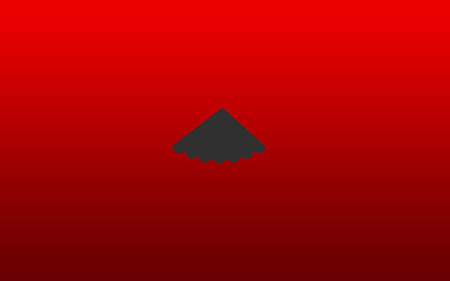
К слою с фигурой ёлочки добавьте Стили слоя (layer style), выберите опцию Внутренняя тень (Inner Shadow).
Добавьте опцию Наложение Градиента (Gradient Overlay).
В настройках Наложение Градиента (Gradient Overlay), щёлкните по шкале цвета, чтобы открыть окно настроек Редактор Градиентов (Gradient Editor), установите контрольные точки цветового диапазона, как показано на скриншоте ниже. Нажмите OK, чтобы закрыть окно Редактора Градиентов (Gradient Editor).

Результат должен быть, как на скриншоте ниже.

Продублируйте последний слой с элементом ёлочки, сместите дубликат слоя ниже оригинального слоя в палитре слоёв. Находясь на дубликате слоя, удалите Стили слоя (Layer’s style), а затем, залейте фигуру ёлочки на дубликате слоя цветовым оттенком #1C4500.
С помощью инструмента Свободная трансформация (Free Transform (Ctrl+T) и инструмента Угол  (Convert Point Tool), вы можете растянуть фигуру, а также опустить верхнюю опорную точку, чтобы заострить контур.
(Convert Point Tool), вы можете растянуть фигуру, а также опустить верхнюю опорную точку, чтобы заострить контур.

Продублируйте два последних слоя с элементами ёлочки, далее, ещё раз выберите инструмент Свободная Трансформация (Free Transform (Ctrl+T), чтобы уменьшить дубликаты слоёв. Расположите дубликаты слоёв, как показано на скришоте ниже.
С помощью инструмента Угол  (Convert Point Tool), вы можете изменить положение нескольких опорных точек, чтобы полученная фигура ёлочки отличалась от предыдущей оригинальной фигуры ёлочки.
(Convert Point Tool), вы можете изменить положение нескольких опорных точек, чтобы полученная фигура ёлочки отличалась от предыдущей оригинальной фигуры ёлочки.

Ещё раз выберите инструмент Перо  (Pen Tool (P) и Угол
(Pen Tool (P) и Угол  (Convert Point Tool), чтобы нарисовать верхушку рождественской ёлочки. Техника создания фрагментов ёлочки та же самая, настройки для стилей слоя Внутренняя тень (Inner Shadow) и Наложение градиента (Gradient Overlay) те же самые, которые вы применяли к элементам ёлочки ранее.
(Convert Point Tool), чтобы нарисовать верхушку рождественской ёлочки. Техника создания фрагментов ёлочки та же самая, настройки для стилей слоя Внутренняя тень (Inner Shadow) и Наложение градиента (Gradient Overlay) те же самые, которые вы применяли к элементам ёлочки ранее.
Откорректируйте положение верхних опорных точек, чтобы макушка ёлочки получилась заострённая.

Результат должен быть, как на скриншоте ниже.

Далее, продублируйте слои с тенью, слои окрашенные цветовым оттенком #1C4500 (Примечание переводчика: продублируйте те слои, элементы которых окрашены цветом #1C4500). Удерживая клавишу (CTRL) + выделите все слои, которые вы продублировали, содержащие тень, далее, нажмите клавиши (CTRL+E), чтобы объединить их в один слой.
Растрированный объединённый слой необходимо переместить ниже в палитре слоёв, расположив ниже слоёв с элементами ёлочки, поменяв цвет на белый оттенок. С помощью инструмента Угол  (Convert Point Tool), вы можете изменить положение опорных точек, установив их точно так, как показано на скриншоте ниже.
(Convert Point Tool), вы можете изменить положение опорных точек, установив их точно так, как показано на скриншоте ниже.
Далее, к созданному объединённому слою, доба

вьте стили слоя, выбрав опцию Обводка (Stroke).
В настройках Наложение Градиента (Gradient Overlay), щёлкните по шкале цвета, чтобы открыть окно настроек Редактор Градиентов (Gradient Editor), установите цвета градиента, как показано на скриншоте ниже. Нажмите OK, чтобы закрыть окно Редактора Градиентов (Gradient Editor).
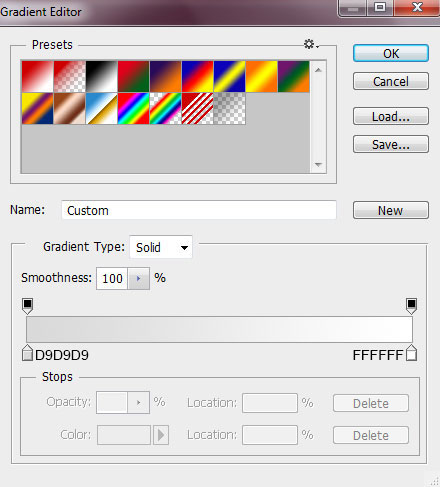
Добавьте опцию Тень (Drop Shadow).
Результат должен быть, как на скриншоте ниже.

Далее, мы нарисуем опору или нижнюю часть ствола рождественской ёлочки. Выберите инструмент Перо  (Pen Tool (P), установите настройки режима рисования на опции Слой-фигура (Shape Layers). Далее, нарисуйте следующую фигуру рождественской ёлочки, как показано на скриншоте ниже. Залейте созданную фигуру цветовым оттенком #9C5507. Слой с данной частью ёлочки расположите ниже всех слоёв с элементами ёлочки.
(Pen Tool (P), установите настройки режима рисования на опции Слой-фигура (Shape Layers). Далее, нарисуйте следующую фигуру рождественской ёлочки, как показано на скриншоте ниже. Залейте созданную фигуру цветовым оттенком #9C5507. Слой с данной частью ёлочки расположите ниже всех слоёв с элементами ёлочки.

Далее, к слою с опорой, добавьте стили слоя, выбрав опцию Обводка (Stroke).
Добавьте опцию Наложение Градиента (Gradient Overlay).
В настройках Наложение Градиента (Gradient Overlay), щёлкните по шкале цвета, чтобы открыть окно настроек Редактор Градиентов (Gradient Editor), установите цвета градиента, как показано на скриншоте ниже. Нажмите OK, чтобы закрыть окно Редактора Градиентов (Gradient Editor).
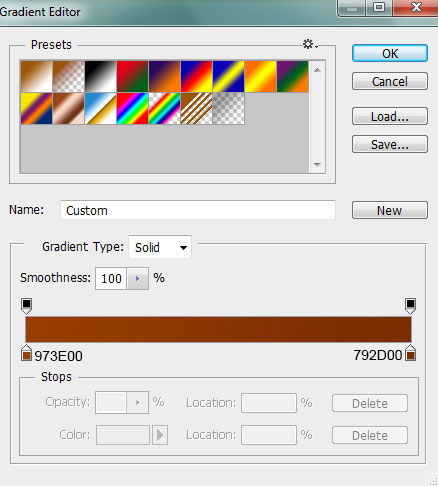
Добавьте опцию Тень (Drop Shadow).
Результат должен быть, как на скриншоте ниже.

С помощью инструмента Перо  (Pen Tool (P), нарисуйте световой блик на опоре ёлочки. Залейте созданную фигуру цветовым оттенком #DDC98A. Расположите слой со световым бликом поверх слоя с опорой ёлочки, но ниже всех остальных слоёв с элементами рождественской ёлочки.
(Pen Tool (P), нарисуйте световой блик на опоре ёлочки. Залейте созданную фигуру цветовым оттенком #DDC98A. Расположите слой со световым бликом поверх слоя с опорой ёлочки, но ниже всех остальных слоёв с элементами рождественской ёлочки.

Далее, нам нужно нарисовать звезду на макушке ёлочки. Выберите инструмент Произвольная фигура (Custom Shape Tool (U), далее, щёлкните по опции Фигура  (Shape), чтобы открыть палитру произвольная фигура. В палитре фигур, выберите фигуру пятиконечной звезды, далее, дважды щёлкните по выбранной фигуре, чтобы загрузить её. Щёлкните + потяните мышкой по документу, чтобы нарисовать нужную фигуру:
(Shape), чтобы открыть палитру произвольная фигура. В палитре фигур, выберите фигуру пятиконечной звезды, далее, дважды щёлкните по выбранной фигуре, чтобы загрузить её. Щёлкните + потяните мышкой по документу, чтобы нарисовать нужную фигуру:

С помощью инструмента Угол  (Convert Point Tool), выделите все опорные точки фигуры звезды. Далее, примените инструмент Свободная трансформация (Free Transform (Ctrl+T), в настройках нажмите кнопку Сохранить пропорции (Maintain Aspect Ratio), а затем потяните за опорные точки к центру звезды, чтобы изменить форму пятиконечной фигуры.
(Convert Point Tool), выделите все опорные точки фигуры звезды. Далее, примените инструмент Свободная трансформация (Free Transform (Ctrl+T), в настройках нажмите кнопку Сохранить пропорции (Maintain Aspect Ratio), а затем потяните за опорные точки к центру звезды, чтобы изменить форму пятиконечной фигуры.
Примечание переводчика: 1. для выделения всех опорных точек, удерживайте клавишу Shift + выделите все опорные точки. 2. кнопка Сохранить пропорции (Maintain Aspect Ratio) расположена в верхней панели настроек инструмента Свободная трансформация (Free Transform (Ctrl+T).

Результат должен быть, как на скриншоте ниже.

Далее, к слою с созданной фигурой звезды, добавьте стили слоя, выбрав опцию Тень (Drop Shadow).
Результат должен быть, как на скриншоте ниже.

Далее, добавьте объёма к звезде. Выберите инструмент Перо  (Pen Tool (P), установите настройки режима рисования на опции Слой-фигура (Shape Layers). Нарисуйте следующий треугольник внутри направляющего луча звезды, закрасьте нарисованный треугольник цветовым оттенком #C6CAC9.
(Pen Tool (P), установите настройки режима рисования на опции Слой-фигура (Shape Layers). Нарисуйте следующий треугольник внутри направляющего луча звезды, закрасьте нарисованный треугольник цветовым оттенком #C6CAC9.

Таким же образом, вы должны создать тени и для других лучей звезды. Цвета заливки указаны на скриншоте ниже.

Звёздочка должна получиться, как на скриншоте ниже.

В центре нашей рождественской открытки мы напишем поздравительный текст. Выберите инструмент Горизонтальный текст  (Horizontal Type tool (T). Установите шрифт, цвет, размер в настройках закладки Символ (Character). Я использовал следующий шрифт, который можно скачать на сайте FontSquirrel.
(Horizontal Type tool (T). Установите шрифт, цвет, размер в настройках закладки Символ (Character). Я использовал следующий шрифт, который можно скачать на сайте FontSquirrel.

Щёлкните по рабочему документу, далее, напечатайте ‘С Рождеством’ / ’Merry Christmas′. Нажмите (Enter), чтобы применить текст.

К слою с текстом добавьте Стили слоя (layer style), выберите опцию Тень (Drop Shadow).
Результат должен быть, как на скриншоте ниже.

Далее, мы нарисуем тень под поздравительным текстом. Создайте новый слой, выберите мягкую круглую кисть, цвет кисти #360000. Просто щёлкните кистью по документу.

Результат должен быть, как на скриншоте ниже.

С помощью инструмента Свободная Трансформация (Free Transform (Ctrl+T), переместите нарисованное пятно под текст, сожмите пятно по вертикали и немного растяните по горизонтали.

Уменьшите значение Заливки (Fill) для слоя с тенью до 41%.

Добавьте яркости к Рождественскому дереву, для этого, создайте новый слой, далее, выберите жёсткую круглую кисть белого цвета. С помощью данной кисти, прокрасьте поверх изображения ёлочки.

Результат должен быть, как на скриншоте ниже.

Поменяйте режим наложения для данного слоя на Перекрытие (Overlay), далее, уменьшите значение Заливки (Fill) до 59%.

К созданному слою со световым бликом, добавьте слой-маску через нижнюю панель инструментов. Выберите мягкую круглую кисть чёрного цвета.

Находясь на слой-маске слоя, прокрасьте мягкой чёрной кистью, чтобы скрыть следующие зоны на ёлочке, как показано на скриншоте ниже.
Примечание переводчика: начните прокрашивать снизу верх, создавая плавный переход.

Создайте новый слой, выберите мягкую круглую кисть. Нам необходимо настроить кисть через закладку настроек Кисти  (Brushes panel (F5), выберите параметр Форма отпечатка кисти (Brush Tip Shape). Установите размер, интервал, угол наклона кисти, как показано на скриншоте ниже. В окне предварительного просмотра, можно увидеть изменение штриха кисти.
(Brushes panel (F5), выберите параметр Форма отпечатка кисти (Brush Tip Shape). Установите размер, интервал, угол наклона кисти, как показано на скриншоте ниже. В окне предварительного просмотра, можно увидеть изменение штриха кисти.

Выберите параметр Другая Динамика (Shape Dynamics), примените следующие настройки:
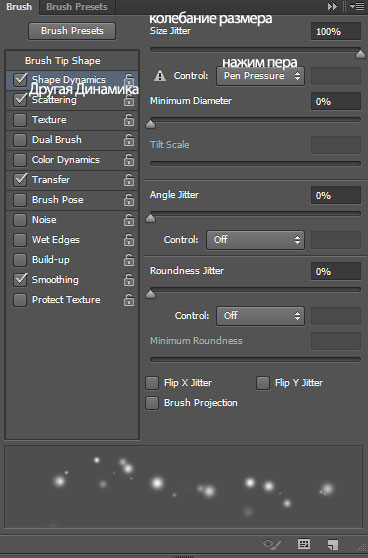
Выберите параметр Рассеивание (Scattering):

Далее, идём Переход (Transfer):

С помощью настроенной кисти, нарисуйте снег на нашей открытке, как показано на скриншоте ниже:

Создайте новый слой. Используя ту же самую кисть, только на этот раз, увеличьте диаметр кисти, нарисуйте более крупные снежинки. Цвет кисти #FEE000, непрозрачность кисти 20%.

Далее, мы нарисуем небольшую звёздочку рядом с поздравительным текстом. Выберите инструмент Многоугольник  (Polygon Tool (U), в верхней панели настроек, щёлкните по значку Параметры инструмента Многоугольник (Polygon Options).
(Polygon Tool (U), в верхней панели настроек, щёлкните по значку Параметры инструмента Многоугольник (Polygon Options).
Установите Глубину лучей (Indent Sides) – 99%, поставьте галочки в окошках Звезда (Star) и Сгладить внутренние углы (Smooth Indents). Также в настройках Стороны (Sides), укажите количество сторон – 4.
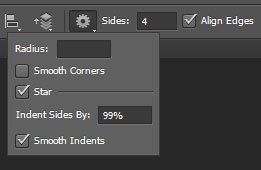
Результат должен быть, как на скриншоте ниже.

Далее, к слою со звёздочкой добавьте Стили слоя (layer style), выберите опцию Тень (Drop Shadow):
Результат должен быть, как на скриншоте ниже.

Далее, мы нарисуем много маленьких кружочков под тенью, используя технику копирования, а также инструмент Эллипс  (Ellipse Tool (U).
(Ellipse Tool (U).

Результат должен быть, как на скриншоте ниже.

Далее, объёдините все слои с кружочками в один растрированный слой, для этого, удерживая клавишу (CTRL) + выделите все слои с кружочками в палитре слоёв, а затем нажмите клавиши (CTRL+E), чтобы объединить все выделенные слои в один слой.
С помощью инструмента Свободная Трансформация (Free Transform (Ctrl+T), уменьшите масштаб кружков. Продублируйте объединённый слой с кружочками и далее ещё раз выберите инструмент свободная трансформация, чтобы расположить дубликат слоя в один ряд с оригинальным слоем.
С помощью инструмента Прямоугольник ( Rectangle Tool (U), нарисуйте следующий прямоугольник, как показано на скриншоте ниже. Далее, снова растрируйте слой с прямоугольником и слой с кружочками, вначале выделив их, а затем нажав клавиши (CTRL+E).
Rectangle Tool (U), нарисуйте следующий прямоугольник, как показано на скриншоте ниже. Далее, снова растрируйте слой с прямоугольником и слой с кружочками, вначале выделив их, а затем нажав клавиши (CTRL+E).

Далее, к объединённому слою с кружочками и прямоугольником, добавьте Стили слоя (layer style), выберите опцию Наложение Градиента (Gradient Overlay):
В настройках Наложение Градиента (Gradient Overlay), щёлкните по шкале цвета, чтобы открыть окно настроек Редактор Градиентов (Gradient Editor), установите контрольные точки цветового диапазона, как показано на скриншоте ниже. Нажмите OK, чтобы закрыть окно Редактора Градиентов (Gradient Editor).

Результат должен быть, как на скриншоте ниже.

Продублируйте слой со звёздочкой, которая расположена рядом с текстом. Расположите дубликат звёздочки, как показано на скриншоте ниже.

Ещё раз продублируйте слой со звёздочкой несколько раз. Удалите стили слоя с дубликатов слоёв. Расположите дубликаты слоёв со звездочками по всей рождественской ёлке, как показано на скриншоте ниже. Примените масштабирование с помощью инструмента Свободная трансформация (Free Transform (Ctrl+T).

В заключение, мы добавим свечение на звезду на макушке рождественской елочки. Создайте новый слой, выберите мягкую круглую кисть белого цвета. Добавьте белое пятно поверх изображения звезды.

Результат должен быть, как на скриншоте ниже.

И мы закончили урок! Наша Рождественская открытка готова!
Поздравляю всех с Рождеством и с Новым Годом!
Итоговый результат

Автор: adobetutorialz.com
Переводчик: Садыгалиев Марат
Ссылка на PSD файл урока
Источник: adobetutorialz.com

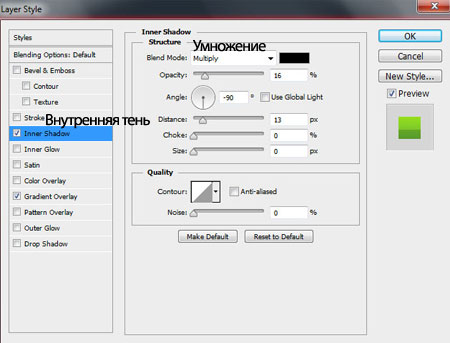










Комментарии 51
Спасибо за урок!
С праздником! И спасибо за урок!
Спасибо)
Спасибо за урок! Кривоватая у меня елка получилась, немного пьяная! :)) Не поняла как инструментом угол выделять точки, они не выделяются, и контур куда то исчезает, когда объединяешь задний фон елки.
Спасибо!
Спасибо за урок!
С Наступающим Новым Годом!
Спасибо за урок и перевод.
Спасибо за урок)
получилось мягко говоря плохо(( мало опыта с пером
Спасибо за урок))
Моя елочка
Спасибо, сделала как открытку, справа - место для фото.
Спасибо.
Урок прелестный! Странно только то, что для создания теней используются разные значения угла в параметре Drop Shadow... Ну да ладно, спасибо за урок!!
Спасибо за замечательный урок)
спасибо за урок
спасибо
Спасибо вам!
Ура! Получилось! :) Спасибо за урок!
спасибо.
сделано
спасибки!!
Интересный урок, спасибо!
Поздравляю с Новым годом и Рождеством!
Решила, что травка - лишнее)
Спасибо.
Поздравляю Всех с новым годом! Спасибо за перевод и урок.
Спасибо за урок, долго ковырялась)! много полезного узнала.
Вот, пока так, но думаю если тренироваться будет много лучше!
Очень приятный урок. Получила удовольствие, спасибо!